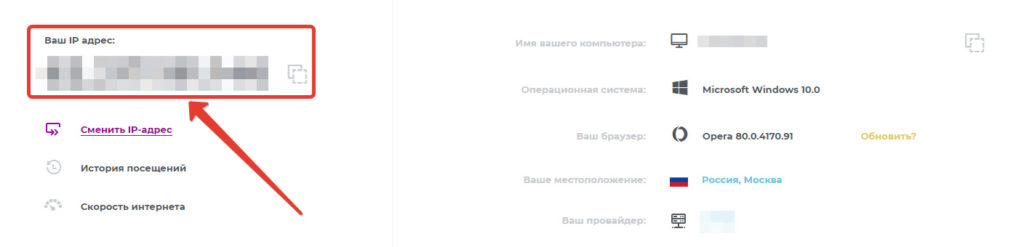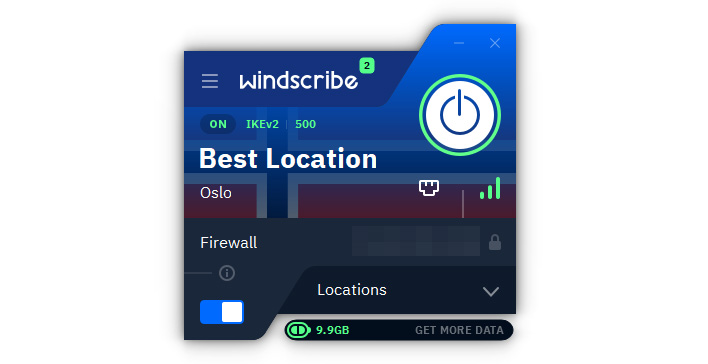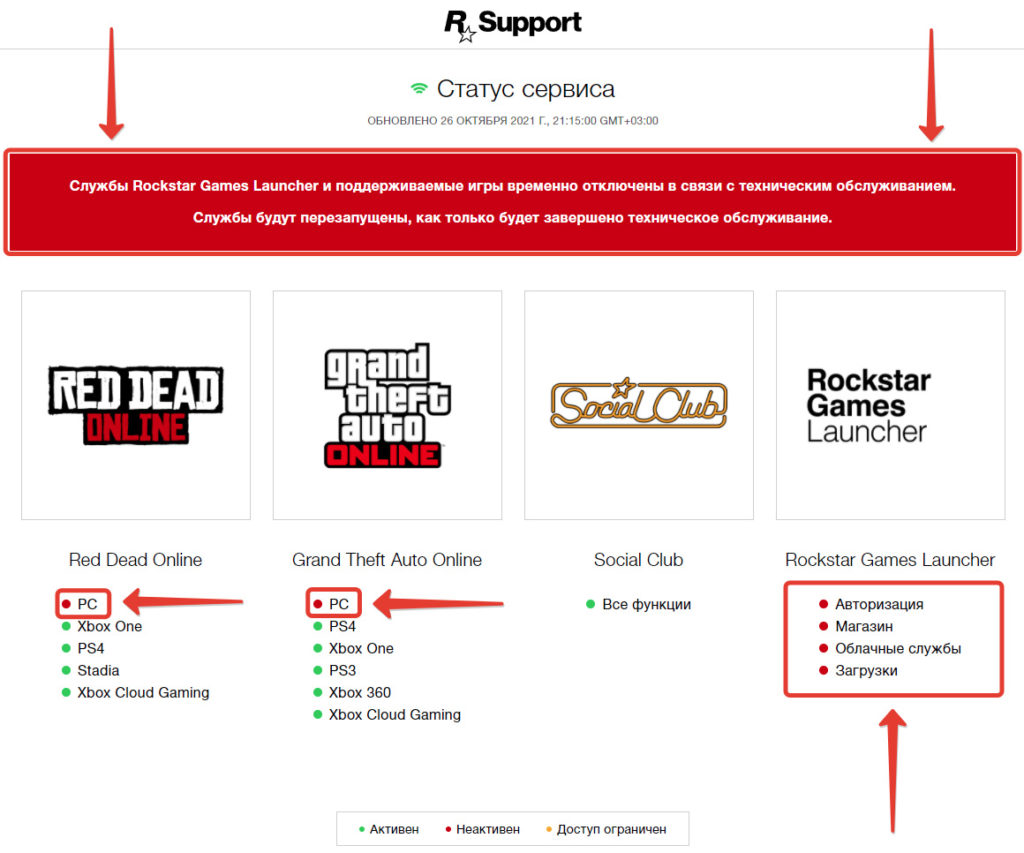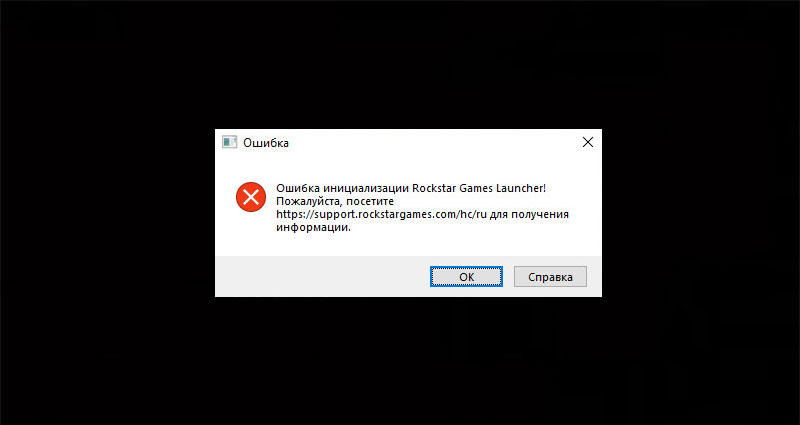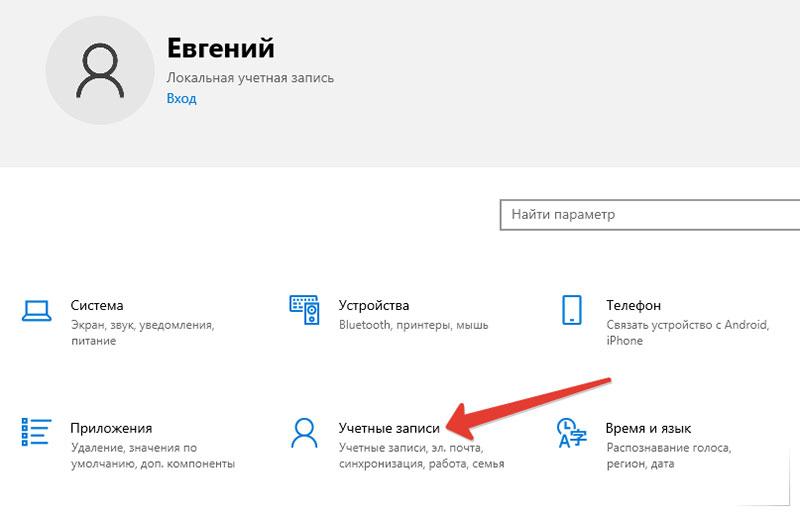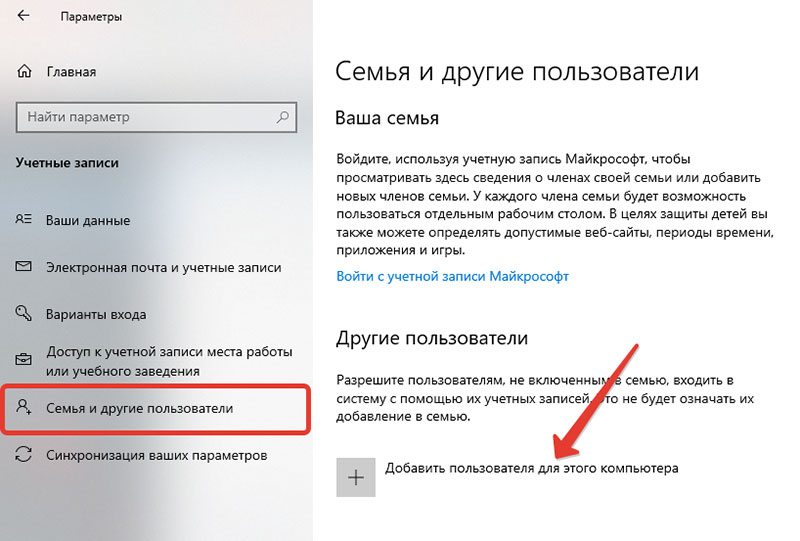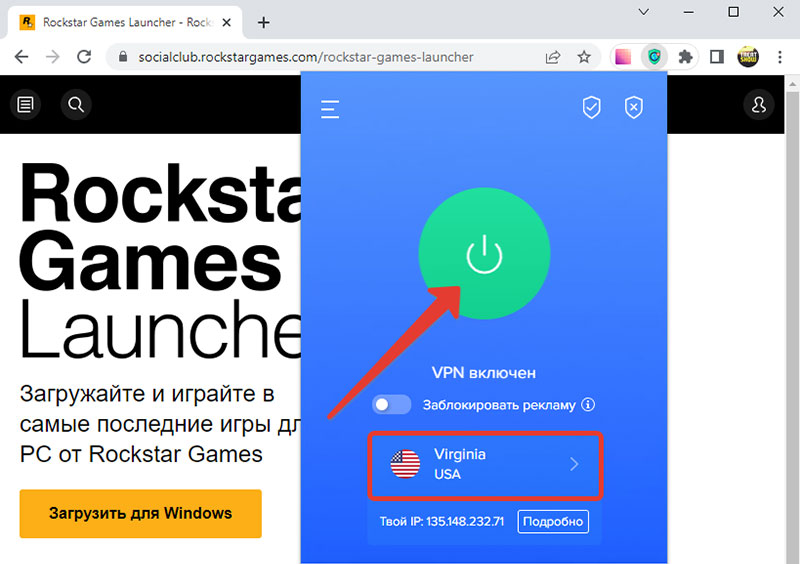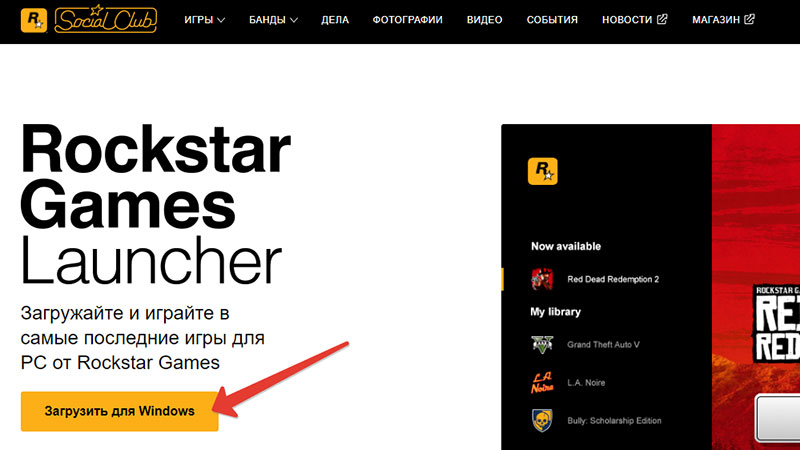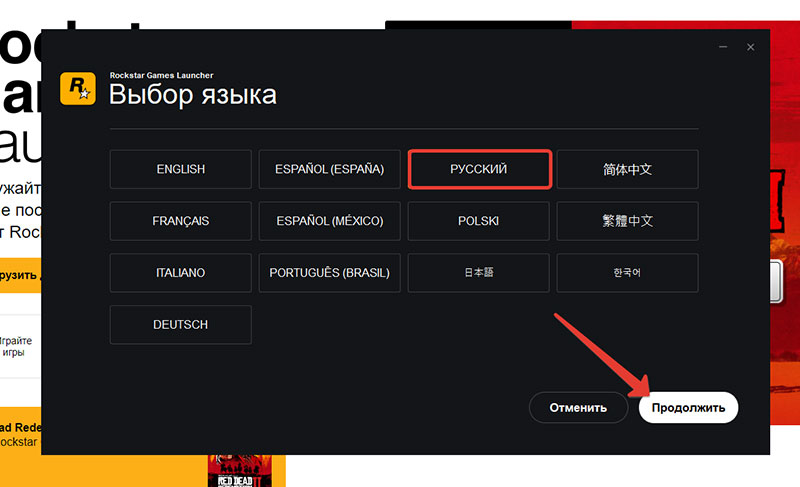В этой статье мы попытаемся устранить ошибку «Не удалось инициализировать критические данные», с которой игроки GTA 5 сталкиваются при открытии игры.
Ошибка «Не удалось инициализировать критические данные», с которой сталкиваются игроки Gta 5 при открытии игры, вызвана многими проблемами и препятствует доступу к игре. Если вы столкнулись с такой проблемой, вы можете решить проблему, выполнив следующие шаги.
Почему я получаю GTA 5 Failed to Initialize Critical Data Error?
Эта обнаруженная ошибка вызвана многими проблемами и не позволяет нам войти в игру. Ошибка «Невозможно запустить игру, проверьте игровые данные», из-за которой некоторые игроки сталкиваются с другой ошибкой при повторном открытии игры, также считается той же проблемой, что и ошибка в этой статье.
Мы можем столкнуться с такой проблемой из-за поврежденного или неисправного файла, который возникает в игре. Конечно, вы можете столкнуться с такой проблемой не только из-за испорченного или поврежденного файла, но и из-за различных модов, установленных вами в игре.
Как исправить GTA 5, не удалось инициализировать критическую ошибку данных?
Мы дадим вам несколько предложений по устранению этой ошибки, с которой мы столкнулись. Мы можем устранить проблему, следуя приведенным ниже советам.
1-) Проверить целостность файла игры
Мы проверим целостность файла игры и обеспечим сканирование и загрузку любых отсутствующих или неисправных файлов. Для этого;
- Откройте программу Epic Games.
- Откройте меню библиотеки.
- Нажмите на три точки под игрой GTA V.
- Нажмите «Подтвердить» на открывшемся экране.
После этого процесса загрузка будет выполняться путем сканирования поврежденных файлов игры. После завершения процесса попробуйте снова открыть игру.
2-) Удалить папки установленных модов
Любой мод, который вы устанавливаете в игре GTA V, может повредить файлы сетевого подключения в игре. Для этого нам нужно удалить файлы мода, которые вы установили в файле игры.
Как бы мы ни старались проверить целостность файла игры, система не определяет папки с модами как файлы игры, поэтому не удаляет их, а файлы продолжают размещаться в файле игры.
3-) Удалить файлы реестра GTA 5
Давайте сделаем следующее предложение, полностью удалив файл GTA 5 в папке «Мои документы». Поскольку этот процесс удалит файлы записи в игре, ваши данные в режиме истории могут быть потеряны. Для этого, если вы не хотите его потерять, вы можете продолжить процесс, просто удалив файл, который вы добавили на мод.
4-) Удалите программу запуска Rockstar Games.
Полностью удалите Rockstar Games Launcher со своего компьютера сразу после выполнения вышеуказанного процесса. Затем перейдите по ссылке ниже и снова установите приложение Rockstar Games Launcher на свой компьютер.
Скачать Rockstar Games Launcher
Перейдите по ссылке, которую мы оставили выше, и загрузите программу Rockstar Games Launcher. Затем выполните процесс установки на своем компьютере и выполните следующие действия.
- Набираем «Услуги» в начальном экране поиска и открываем его.
- На открывшемся экране находим сервис «Rockstar Game Library Services» и дважды кликаем по нему.
- На открывшемся экране тип запуска будет отключен. Меняем отключенную опцию на «Автоматически» и нажимаем кнопку «Применить».
- После этого процесса кнопка Start будет открыта. Затем запустите службу, нажав кнопку «Пуск».
- После этого процесса служба «Rockstar Game Library Services» будет запущена.
После успешного выполнения процесса вы можете запустить игру ГТА 5, запустив программу Rockstar Games Launcher.
Содержание
- Простейшие способы решения проблемы
- Rockstar пришлось снять с продажи ПК версию Grand Theft Auto: The Trilogy — The Definitive Edition
- Ошибка инициализации либо ошибка загрузки из-за неполной установки
- Рекомендации службы поддержки, если не удается подключить сетевой режим
- Проблемы с IP адресом
- Отключить роутер на 10-15 минут
- Подключиться через VPN
- Раздать интернет с мобильного
- Проверяем подключение к интернету
- Как переустановить Social Club
- Простые способы убрать статус «Не в сети», чтобы подключиться к сетевому режиму
- Причина 1: Проблема с компьютером
- Вариант 1: Проверка соответствия системным требованиям
- Вариант 2: Проверка локальных файлов на целостность
- Rockstar отключила серверы лаунчера в день релиза GTA: The Trilogy
- Ошибка с Rockstar Games Launcher лаунчер в автономном режиме
- Запускаем чистую Windows
- Другие способы решить ошибку подключения
- Причина 2: Некорректная работа Social Club
- Вариант 1: Запуск службы вручную
- Вариант 2: Удаление локальных данных профиля
- Ошибка ERR_GEN_ZLIB_2 failed zlib call. Please reboot or reinstall the game
- Каким образом самостоятельно устранить неполадки с Social Club
- Ошибка при обновлении Social Club
- Что делать если сервера работают, а ошибка 6000.87 по прежнему?
- Ошибка The Rockstar update service is unavailabl: code 1
- Не удалось подключиться к интернету в Social Club
Простейшие способы решения проблемы
Если вы ранее запускали игру с помощью ярлыка, попробуйте сделать это напрямую через Epic Games Store. Для этого перейдите во вкладку «Библиотека» и щелкните значок игры.
Если это не помогает, попробуйте перезагрузить компьютер, чтобы исключить и сбросить любые ошибки, которые могут возникнуть во время работы. В большинстве случаев GTA V запускается позже.
Rockstar пришлось снять с продажи ПК версию Grand Theft Auto: The Trilogy — The Definitive Edition
Благодарим вас за терпение и понимание, поскольку мы продолжаем работать над восстановлением служб для Rockstar Games Launcher и поддерживаемых игр
Поклонники и пользователи заметили, что сборник боевиков Rockstar 3 больше не доступен для покупки на ПК. Вероятно, это связано с тем, что пользователи ПК, которые недавно приобрели игру, все еще не имеют возможности играть в нее, потому что почти сразу после выпуска Grand Theft Auto: The Trilogy Rockstar объявила о временной недоступности своей пусковой установки. И собственный магазин за счет технических работ на серверах. Эта «временная недоступность» продолжается более 14 часов, и жертвами стали не только покупатели серии GTA, но и фанаты игры Red Dead Redemption 2, которые не могут войти в игру.
Rockstar Games уже извинилась за задержку и просит понимания и терпения. Разработчики работают над проблемой доступа к играм. Между тем в Интернете все активно критикуют разработчиков как за эту техническую неисправность, так и за низкое качество самой трилогии-ремастера.
Ошибка инициализации либо ошибка загрузки из-за неполной установки
Эту проблему можно решить, полностью переустановив Social Club.Возможно, предыдущая установка была неправильной или на ПК была установлена более старая версия программы запуска.
Рекомендации службы поддержки, если не удается подключить сетевой режим
Официальные лица Rockstar Games предлагают сделать следующее:
- Удалите программное обеспечение VPN.
- Деактивировать клиент Steam.
- Перезагрузите роутер. Отключите питание и время 15 секунд. По их истечении вы можете возобновить работу роутера.
- Вызовите командную строку. Для этого нажмите кнопку «Пуск» и введите cmd в поле поиска. Когда исполняемый файл появится перед вами, щелкните его правой кнопкой мыши и запустите от имени администратора.
- Введите команды, перечисленные на прикрепленном изображении, одну за другой.
- Перезагрузите компьютер.
- Перезагрузите роутер.
Затем вам нужно будет установить новые настройки DNS.
Как это сделать:
- Откройте «Центр управления сетями и общим доступом».
- Выберите соединение.
- В новом окне нажмите «Свойства».
- Щелкните TCP / IPv4. Позвони в собственность еще раз».
- Щелкните по кнопке «Общие».
- Щелкните строку «Использовать следующие адреса».
- В столбце «Избранное» введите цифры «8.8.8.8».
- В поле «Альтернатива» введите «8.8.4.4».
- Установите флажок «Подтвердить параметры».
- Щелкните «ОК». После этого ваши действия будут сохранены.
- Снова перейдите в Свойства».
- Щелкните «Протокол Интернета 6» или «TCP / IPv6».
- В разделе «Общие» нажмите «Использовать следующие адреса».
- Введите эти числа в отведенные для них строки.
Далее поставьте галочку напротив строки «Подтвердить параметры». Затем сохраните изменения, нажав кнопку «ОК».
Проблемы с IP адресом
Отключить роутер на 10-15 минут
IP-адрес провайдера или его подсеть могут быть заблокированы. Для этого вам необходимо определить, какой у вас IP, статический или динамический. Вы можете проверить это на сайте — 2ip.ru. Заходим на сайт и смотрим IP адрес, затем выключаем роутер из розетки на 10-15 минут (обычно этого достаточно для смены IP, если он у вас динамический). Включаем роутер, возвращаемся на 2ip.ru и смотрим какой IP. Если он отличается от прошлого, то он динамичный.
Далее попробуем зайти в лаунчер, если причина была в IP, ошибок не будет. Если это не сработает, см. Ниже.
PS: Если IP статический, вам необходимо обратиться к провайдеру для его изменения. Но вы можете попробовать следующие методы, если адрес статический.
Подключиться через VPN
Скачайте любой VPN на свой компьютер. Это сделает человека полностью бесплатным. Установите программу, включите VPN и попробуйте войти в лаунчер.
Раздать интернет с мобильного
Если предыдущий способ не помог, вы можете попробовать раздать Интернет через мобильный телефон, при условии, что на вашем компьютере есть модуль Wi-Fi. Раздадим Интернет, подключим. Откройте лаунчер и посмотрите, нет ли ошибки.
Проверяем подключение к интернету
Чтобы решить проблему, из-за которой вы не можете связаться с серверами RockStar, требуется подключение к Интернету для активации GTA V, попробуйте перезапустить маршрутизатор. Одна из самых популярных моделей — TP Link. В нем нужно сделать следующее:
- Откройте любой браузер на своем компьютере и напишите в адресной строке: «192.168.0.1» (в некоторых версиях 192.168.1.1);
- Перейти по введенному адресу. Перед вами должно открыться окно для доступа к панели администрирования роутера;
- По умолчанию информация для входа в оба поля — «admin;
- После входа в систему слева вы увидите меню устройства. Выберите здесь предпоследний раздел и найдите пункт «Перезагрузить».
Перезагрузите роутер
Нажмите кнопку, чтобы перезапустить маршрутизатор, и дождитесь, пока индикатор выполнения достигнет конца. После этого производятся автоматические настройки. Как правило, интернет появляется через пару минут после перезагрузки. Попробуйте снова войти в игру Grand Theft Auto V. Если ничего не произошло и вы снова получаете ошибку подключения, попробуйте отключить интернет-кабель от маршрутизатора и подключить его к порту на задней панели системного блока компьютера. Создайте на нем необходимые настройки подключения. Проверьте, появился ли интернет на компьютере и перезапустите игру.
Подключение интернет-кабеля к порту компьютера
Есть еще один способ избавиться от сообщения «Невозможно связаться с серверами Rockstar. Для активации GTA V требуется подключение к Интернету», который также помогает некоторым игрокам. Он заключается в изменении даты на текущую. Это может помочь только в том случае, если ваша дата по какой-то причине была установлена неправильно. Чтобы изменить это:
- Щелкните правой кнопкой мыши время, которое находится в правом нижнем углу экрана компьютера;
- Выберите «Изменить дату и время»;
- Выберите соответствующий часовой пояс или вручную измените время и дату и подтвердите настройки.
После установки актуальных данных вы можете попробовать запустить игру и проверить, устранена ли ошибка. Большинство интернет-соединений организовано таким образом, что один IP-адрес может использоваться несколькими пользователями или даже целыми городскими районами. Их называют «серыми».
Определить, какой у вас адрес, несложно. Подробнее об этом можно узнать в поисковых системах. Если у вас «серый» IP-адрес, то настоящий адрес, назначенный только вашему компьютеру, поможет вам подключиться. Отдельный IP-адрес стоит дополнительных затрат. Это можно согласовать только с вашим интернет-провайдером.
- Для начала нужно закрыть GTA 5 и убедиться, что после выключения игры она не застревает в процессах: для этого нужно зайти в диспетчер задач и завершить все процессы, связанные с игрой;
- Затем вам необходимо удалить Social Club с помощью панели управления Windows или сторонней программы удаления и перезагрузить компьютер;
- Затем вам необходимо скачать дистрибутив лаунчера с официального сайта Rockstar и запустить его от имени администратора;
- также необходимо запустить лаунчер и игру с правами администратора.
Простые способы убрать статус «Не в сети», чтобы подключиться к сетевому режиму
Для начала посетите веб-сайт Rockstar Games. Щелкните раздел «Социальный клуб», выбрав его в меню слева.
Если соединение с сайтом не может быть установлено, вы увидите пустую страницу с уведомлением об этом. Он будет дополнен краткими инструкциями.
Зайдите в «Социальный клуб» с другого устройства. Если сайт работает, ваши проблемы не связаны с упадком серверов. Вы также можете использовать онлайн-сервис downforeveryoneorjustme.com.
Что нужно сделать, чтобы убрать статус «Не в сети — нет доступа к аккаунту в онлайн-режиме»:
- Зайдите на этот сайт.
- Введите адрес нужной веб-страницы.
- Нажмите синюю кнопку «Или только я». Он расположен справа от поля ссылки.
Зайдите на сайт Rockstar Games, используйте мобильный трафик вашего оператора мобильной связи, а не обычный безлимитный дом вашего провайдера. Таким образом вы можете проверить, не заблокирован ли ваш IP-адрес. Нарушители блокируются, не позволяя им посещать страницы сайта Rockstar Games. Если этот ресурс для вас открыт, то с IP все в порядке.
Вы можете попасть под штрафы, даже если никогда не нарушали ни одного правила. Проблемы вызваны тем, что и читеры, и честные люди заходят в игру с одного и того же IP-адреса. Это происходит в той мере, в какой провайдер назначает общий идентификатор нескольким точкам доступа. В результате все больше пользователей воспринимаются как один человек
Чтобы справиться с этой ситуацией и заодно устранить ошибки, накопленные роутером, попробуйте следующее:
- Выключаем роутер.
- Выньте шнур из розетки и подождите пару минут.
- Затем снова подключите роутер к сети. Если у вас динамический IP-адрес, в это время вам может быть назначен новый.
- Перезагрузите компьютер. Некоторые службы мешают нормальной работе Social Club. После перезапуска некоторые проблемы могут исчезнуть.
Если вы играете из мобильного Интернета, но получаете сообщение об ошибке доступа к вашей учетной записи в онлайн-режиме:
- Прекратите использовать свой телефон в качестве точки доступа.
- Также временно выключите само устройство.
- Затем подождите 5-10 минут.
- После небольшого перерыва попробуйте сыграть еще раз.
Если адрес не изменился, вы можете дождаться снятия штрафных санкций со стороны Rockstar Games. Однако иногда IP-адреса банят на несколько месяцев. Кроме того, эти ограничения не всегда снимаются.
Если не хотите тратить время на ожидание, позвоните на горячую линию провайдера. Объясните ситуацию и уточните, есть ли для вас какие-либо ограничения. Вы можете попросить назначить другой IP-адрес. Чтобы сделать агентов поддержки более сговорчивыми, он угрожает сменить поставщиков. Обычно для белого IP требуют увеличения ежемесячной платы за интернет на несколько десятков рублей.
Кстати, вы действительно можете расторгнуть SLA. Другой провайдер предложит вам новый IP-адрес. В некоторых случаях компании бесплатно присваивают клиенту статический IP-адрес, просто чтобы избежать разрыва контракта.
Причина 1: Проблема с компьютером
Тем, у кого предыдущие методы не сработали, нужно копать глубже. GTA V может не запуститься по двум причинам: проблема в компьютере или в службах, предоставляющих доступ к игре. Рассмотрим первую из них.
Вариант 1: Проверка соответствия системным требованиям
Если GTA V не работает при первом запуске, вероятно, характеристики вашего компьютера не на должном уровне. Системные требования для игры показаны на скриншоте ниже (их также можно посмотреть на странице Epic Games). Вы можете прочитать, как узнать о функциях вашего ПК, в других наших статьях, используя ссылки ниже. Компоненты, которые слабее даже минимальных требований и могут вызвать неисправность при открытии GTA V.
Вариант 2: Проверка локальных файлов на целостность
Проблемы с запуском игры также возникают, когда один или несколько ее файлов были изменены или удалены. Это может произойти, например, из-за неправильно установленного обновления или неудачной попытки установить дополнительный контент. В таких случаях достаточно проверить целостность данных.
- Перейдите на вкладку «Библиотека» и нажмите на три точки рядом с названием игры.
- В открывшемся списке выберите пункт «Проверить».
Он начнет проверку всех файлов в GTA V. Обычно это занимает не более 10 минут, в зависимости от скорости диска и интернета. После завершения проверки все недостающие файлы будут загружены. На ход игры это не повлияет.
Rockstar отключила серверы лаунчера в день релиза GTA: The Trilogy
Rockstar начала держать Rockstar Games Launcher прямо в день выхода GTA: The Trilogy, и поэтому полностью отключила возможность играть в любые из своих игр. На момент написания статьи сервисные службы компании крепко спят.
Как правило, компьютерные геймеры не могут запускать и играть в лицензионную версию трилогии ремастера, купленную за большие деньги.
Ошибка с Rockstar Games Launcher лаунчер в автономном режиме
Эта проблема возникает из-за того, что программа запуска не может подключиться к Интернету или ваш IP-адрес заблокирован серверами Rockstar за нечестную игру, «хотя иногда это происходит случайно».
- Отключите брандмауэр Защитника Windows: Панель управления — Система и безопасность — Брандмауэр».
- Проверьте свое антивирусное программное обеспечение, чтобы узнать, не помещены ли в карантин файлы Rockstar Launcher.
- Откройте Documents, найдите папку Rockstar Games и удалите там папку Social Club».
- Запускаем лаунчер через VPN.
- Попробуйте изменить сетевое подключение — например, разверните мобильный Интернет на своем ПК и проверьте наличие ошибок. Если он пропадает, значит проблема в вашем подключении: обратитесь к провайдеру и попросите предоставить вам «платную услугу» с «белым» IP-адресом».
Запускаем чистую Windows
Теперь попробуем решить проблему с запуском GTA V, загрузив чистую ОС Windows. Для этого нужно отключить автозапуск программ, а также дополнительные службы операционной системы.
- Откройте меню «Пуск» и выберите строку поиска с помощью курсора. В нем напишите «msconfig» и выберите эту строку в результатах;
- Вы увидите открытое окно. В нем нужно выбрать вкладку «Услуги»;
Выбор служб Windows в версии 7
Внизу открывшегося окна установите флажок «Не показывать все» и справа «Отключить службы» и подтвердите свои действия;
Отключить все службы Windows
- Также, если у вас установлена Windows 7, XP, выберите вкладку «Автозагрузка» в том же окне и отключите все программы в этом списке. Для Windows1, 10: одновременно нажмите CTRL + SHIFT + ESC и выберите «Пуск» в следующем окне. Приложения отключаются следующим образом: выберите мышкой одно из списка и нажмите внизу кнопку «Отключить».
После этих настроек вам необходимо перезагрузить компьютер и попробовать запустить игру. Таким образом мы загрузим систему без дополнительных программ и сервисов в чистом виде.
Итак, попробуйте метод, позволяющий запустить компьютер в безопасном режиме. Также в этом случае на компьютер будут загружены только драйверы, необходимые для работы системы.
- Перезагрузите компьютер любым способом. На первом экране-заставке вы должны нажать и удерживать клавишу F. На некоторых компьютерах эту клавишу нужно нажимать несколько раз, а не удерживать ее;
- Вы увидите окно с несколькими вариантами запуска;
- Выберите из них режим «С поддержкой сетевых драйверов»;
- Попробуйте открыть игру.
Если каким-либо из вышеперечисленных способов удалось войти в игру без каких-либо проблем, значит, одна из служб мешает нормальному функционированию. Постараемся разобраться в этом дальше. Чтобы использовать их, вам нужно вернуться в обычный режим. Для этого просто перезагрузите компьютер.
Другие способы решить ошибку подключения
Программы, защищающие безопасность вашей сети, могут блокировать соединения или даже файлы игры. Следовательно, их необходимо настроить. Для начала вам нужно на время отключить брандмауэр Windows.
- Откройте «Пуск» и введите в поисковую строку «Межсетевой экран»;
- Выберите его из результатов;
- В этом окне выберите слева «Включить или отключить брандмауэр»;
Пункт «Включение и отключение межсетевого экрана»
Установите флажки «Отключить» для всех типов сетей и сохраните настройки.
Отключение функций брандмауэра
Вам стоит попробовать подключиться. Если это не сработает, используйте приложения VPN, которые позволяют изменить ваш реальный сетевой адрес. В Интернете много таких программ. Также есть расширения для браузера. Найдите их сами через поисковики и установите. Страны для изменения лучше выбирать западные, европейские, например, Англия, Германия, Бразилия и т.д.
Если ваше мобильное устройство подключено к Интернету, вы можете им пользоваться. Подключить ноутбук к такой сети довольно просто. Вам необходимо создать на смартфоне точку доступа и подключить компьютер по Wi-Fi. Рекомендуется использовать любую другую сеть. Если игра работает, значит проблема с вашей сетью или IP.
Скачивание игры может быть прервано при подключении к Rockstar Games Social Club: в такой ситуации очень вероятно, что виноват этот инструмент. Если у вас несколько учетных записей, первым делом убедитесь, что ваш профиль в Social Club привязан к Epic Games. Если он связан с другой учетной записью, отобразится ошибка, указывающая на то, что присутствие игры не может быть подтверждено. Иногда вместо этой ошибки предлагается проверка целостности файла. Тем, кто уже проделал эту процедуру, повторять ее не нужно. После проверки подключения учетных записей можно переходить к следующим шагам.
Вариант 1: Запуск службы вручную
Если сервис Rockstar отключен, Social Club не сможет зарабатывать деньги, а это значит, что GTA V не запустится.
- Перейдите в меню поиска через «Пуск» или отдельный значок увеличительного стекла в нижнем левом углу (актуально только для Windows 10). В строке поиска введите название приложения — «Услуги» — и откройте его.
- Найдите в списке «Службу библиотеки игр Rockstar» и, если служба остановлена, запустите ее. Далее проверьте, работает ли GTA.
Вариант 2: Удаление локальных данных профиля
Этот метод также может помочь в некоторых случаях.
- Откройте Rockstar Games Launcher и перейдите в раздел «Настройки».
- Откройте вкладку «Сведения об учетной записи» и нажмите кнопку «Удалить».
- Перезагрузите компьютер и снова войдите в систему.
Ошибка ERR_GEN_ZLIB_2 failed zlib call. Please reboot or reinstall the game
Суть проблемы в том, что файлы игры повреждены. Чтобы это исправить, нужно переустановить игру с предварительным удалением ее через панель управления или, если есть Steam-версия, проверить целостность файлов. Для этого зайдите в библиотеку Steam, щелкните игру правой кнопкой мыши, выберите свойства — локальные файлы — проверьте целостность кеша.
Каким образом самостоятельно устранить неполадки с Social Club
Перед тем как позвонить своему провайдеру, вы можете попробовать решить проблему самостоятельно.
Для этого нужно сделать следующее:
- Откройте «Установка и удаление программ».
- Перейдите в раздел «Приложения и функции».
- Удалите «Rockstar Games Social Club».
- Перейдите на диск C в папку Program Files.
- Найдите внутри папку «Rockstar Games». Заходи.
- Вы увидите справочник «Social Club». Удалите это.
- Зайдите на сайт Social Club и загрузите программу запуска. Для этого нажмите кнопку «Загрузить RGL». Он расположен справа, в верхней панели сайта.
- Установите и запустите скачанный файл.
- Зарегистрируйтесь в системе или войдите со своими данными.
- Запустите GTA и дождитесь, пока игра скачает необходимые файлы. Оставьте пусковую установку включенной.
Если вы удалите весь каталог Rockstar Games, вы можете потерять свои сохранения. Поэтому перед удалением полезных файлов убедитесь, что все пользовательские данные зарезервированы в облаке.
Если ничего не помогает, включите VPN. Это специальное программное решение, предназначенное для сокрытия вашего местоположения. Сегодня таких выгодных предложений много. Например, служба Windscribe предоставляет новому пользователю 10 гигабайт при регистрации.
Эта проблема связана с кириллицей в имени пользователя: если имя написано на русском языке, просто создайте нового пользователя или переименуйте существующего. Это можно сделать через панель управления — учетную запись пользователя. Если после этого обновить лаунчер не получится, удобнее будет удалить его и скачать последнюю версию с официального сайта.
Что делать если сервера работают, а ошибка 6000.87 по прежнему?
Ошибка The Rockstar update service is unavailabl: code 1
Эта проблема также связана с кириллическими символами: ее можно решить, переименовав папку с документами.
- Во-первых, вам нужно создать папку «Мои документы» на диске C;
- Так что просто откройте свойства папки «Документы» и напишите «C: / Documents» во вкладке «Местоположение»;
- Компьютер выдаст предупреждение о передаче файла, нужно нажать «ОК»;
- Далее вам нужно дождаться завершения операции и перезагрузить компьютер.
Поэтому для исправления ошибок при запуске Social Club чаще всего достаточно полностью удалить лаунчер и переустановить его. Если это не помогает, вам нужно проверить путь к игре и имя учетной записи на наличие кириллицы, а также попробовать загрузить игру из диспетчера задач и перезапустить ее от имени администратора.
Вопрос: Когда я запускаю программу запуска GTA 5 на ПК, я получаю следующую ошибку: Не удалось подключиться к Интернету в Social Club. Как это исправить.
Ответ: Пока не известно, что вызвало эту ошибку. Но с последним патчем для GTA 5 на ПК эта проблема была исправлена. Чтобы решить проблему с подключением к Интернету в Social Club, выполните следующие действия, они обязательно вам помогут:
- Установите последнюю версию Social Club — СКАЧАТЬ.
- Скачайте и установите патч для GTA 5 на ПК — СКАЧАТЬ Патч.
После выполнения описанных выше действий проблема должна быть решена.
Невозможно подтвердить право собственности на игру через Epic Games
Прежде чем приступить к устранению проблемы, убедитесь, что вы выполнили все шаги регистрации как в Epic Games Store, так и в Rockstar Games Social Club, и что вы проверили целостность игры. Если после этого ошибка все равно появляется, см. Советы ниже.
- Попробуйте запустить игру не с ярлыка, а напрямую через программу запуска Epic Games.
- После появления ошибки перезапустите Epic Games и попробуйте перезапустить игру.
- Переустановите Rockstar Games Launcher, указав при установке папку клиента EGS.
- Удалите данные локального профиля в Rockstar Games Launcher: Настройки — Информация об учетной записи — Удалить профиль. После этого снова войдите в программу запуска Rockstar.
- Зайдите в диспетчер задач и откройте службы. Если служба под названием «Служба библиотеки Rockstar Launcher» остановлена в списке, запустите ее правой кнопкой мыши.
Что делать, когда на экране возникает надпись «Пожалуйста, для дополнительной информации, получения данных посетите техподдержку». Ошибка Rockstar Games в инициализации Launcher способна свести с ума любого. С подобной проблемой столкнулись некоторые игроки. Обращение в саппорт обычно не дает ожидаемого эффекта. Сбои продолжаются. Где же выход? Разбираем ситуацию.
Описание ошибки
Сбой, ошибка возникает непосредственно при попытке запустить «GTA V» в Стим. Пользователи заметили, что ошибка появилась после летнего обновления геймплея. Сначала игроку предлагается проверить файлы на целостность. Однако это ничего не меняет. Лаунчер не запускается. Общение с сотрудниками саппорта также ни к чему не приводит. Очевидно, нужно искать альтернативный путь решения.
Как ее решить
Удалось выяснить, что причина сбоя, ошибки скрывается в ином. Опытным путем установлено, что «Рокстар» с недавних пор стал плохо реагировать на кириллицу. То есть, если у пользователя учетная запись создана на русском, сбой неизбежен.
Программа не воспринимает «Админа», «Игоря», «Босса», «Хозяина». Другие варианты на кириллице.
Вышесказанное легко подтвердить фактом: в таких случаях диспетчер задач покажет, что «Рокстар» приостановлена. Что нужно сделать:
- Создать новую учетную запись Windows с использованием латиницы.
- Назначить ей админправа.
- Перенести в новый аккаунт данные.
Переименование записи делать не рекомендуется. Возможны сбои, повторение ошибки.
Лучше создать новую. Сам процесс несложен, неоднократно описан в сети для разных релизов Windows. Придется смириться с этим, иначе о «ГТА» в Стим из русскоязычных регионов придется забыть.
В отдельных случаях описанные действия могут ничего не дать. Ошибка так и останется. Тогда рекомендуется переустановить лаунчер, скачав англоязычную программу запуска.
Официально в «Рокстар» ситуацию не комментируют никак. По одному из предположений, это часть антироссийских санкций. Возможно, что и так. Проблема может охватывать сообщества игроков не только в РФ, но и в других регионах. Где по каким-то причинам при регистрации учетки не была использована любимая в «Рокстар» латиница.
Будут ли в Rockstar как-то решать вопрос на общемировом уровне – неизвестно. Хотя выпуск патча устранил бы сразу все вопросы. Но пока информации об этом нет. Остается либо менять название записи, либо писать в техподдержку. Теша себя надеждой, что там как-то отреагируют. И помогут с ошибкой.
Нашли опечатку? Выделите текст и нажмите Ctrl + Enter
Поделись с друзьями:
Твитнуть
Поделиться
Поделиться
Отправить
Класснуть
Вотсапнуть
Запинить
Здравствуйте
Убедитесь, что Ваша Windows 10, 11 обновлена до актуальной версии — 21Н1 и выше, при этом не является пиратской «сборкой»
Удалите (если не поможет заморозка, исключения) стороннее антивирусное ПО (Касперский, Аваст и т.п.), сторонние файрволы, Adguard, Wallpaper engine, MSI Afterburner, MSI Mystic light и аналогичные, для управления подсветкой и блокировки рекламы. Добавьте папки с GTAV и RAGEMP в исключения защитника Windows.Отключите всю его защиту в настройках. Отключите, либо удалите ПО от Razer если установлено. Также Process Lasso и Park Control, Memreduct, Advanced system care и подобные. Также отключите Xbox game bar и его оверлей, повтор xbox, оверлей дискорд, удалите betterdiscord, отключите оверлей стим и прочие оверлеи, кроме geforce experience/AMD Relive
Завершите процессы античитов других игр, либо удалите данные игры.
Скачайте данный файл и закиньте его в папку RAGEMP/EasyAntiCheat, после чего запустите его.
https://dropmefiles.com/YCNPc Пароль указан на сайте, при загрузке.
В папке RAGEMP, удалите ragemp_v, config.xml, multiplayer.dll, multiplayerL.dll, запустите updater.exe от имени администратора, EACLauncher.exe от имени администратора, дождитесь полного запуска, затем кликайте на нужный сервер.
Удалите, затем снова установите Rockstar games launcher на диск С: по стандартному пути установки (C:Program FilesRockstar Games), сделайте полную проверку файлов GTA V. Если использовали модификаций (Redux, reshade, ENB, «замененки», проверка файлов может не помочь)
Закройте Rockstar games launcher, также лаунчер в котором приобретали игру, войдите в сюжетный режим.
Убедитесь, что наш лаунчер и мультиплеер RAGE установлены адекватно, например в c:GamesRAGEMP, а не в папку с игрой, документы, onedrive, на рабочий стол и т.п. При этом в настройках нашего лаунчера, не должен быть указан путь до GTA V.
Убедитесь, что при запуске игры, Вы запускаете только updater.exe от имени администратора, при этом все остальные лаунчеры закрыты, и не имеют в свойствах ярлыков запуск от имени администратора.
Переустановите драйверы видеокарты начисто, удалив их через утилиту DDU в безопасном режиме — Display Driver Uninstaller Download version 18.0.4.8 (guru3d.com)
Далее установите с сайта Nvidia, либо AMD, Driver booster и подобное ПО использовать нельзя.
Выполните восстановление целостности Вашей Windows 10 (Для Windows 11 аналогично), с помощью DISM — DISM /Online /Cleanup-Image /RestoreHealth, как указано в данной теме — https://forum.gta5rp.com/threads/faq-proverka-celostnosti-windows-10.248742/
Не забудьте перезагрузить ПК. Проверьте обновления системы, актуальная версия — 21Н1 и выше. Если результата нет, остается радикальный метод — переустановка Windows, используя образ с сайта Microsoft. Использовать пиратские сборки, корпоративную версию Windows не следует.
Дополнительных вариантов предложить не сможем.
В последнее время многие пользователи столкнулись с уведомлением «Ошибка инициализации Rockstar Games Launcher! Пожалуйста, посетите https://support.rockstargames.com/hc/ru для получения информации.» появилась в середине 2022 года. Пользователи писали в техподдержку, разговаривали с администраторами, но никто не мог четко сказать, что надо делать. Потом выяснилось, что ошибка в кириллице и символах – но так просто проблему не решить.
Почему возникает ошибка
В 2022 году новое обновление Rockstar затронуло часть российских пользователей. Если в имени профиля находились русские буквы, то Game Launcher переставал запускаться. Можно посмотреть в диспетчере задач – программа «приостановлена».
Компания никак не комментировала обновление. Произошло ли это из-за санкций, или просто очередная компания выкатила патч, в котором теперь нельзя, чтобы на пути файла встречались символы, написанные кириллицей – непонятно.
В пользу того, что это было сделано не специально, говорит тот факт, что многие игры и программы содержат те же недоработки, а кириллица используется не только в России и Беларуси.
Как исправить ошибку
Самый простой вариант – создать нового пользователя и отдельный путь на английском языке. Это помогало для приложений EA, ранних билдов Сталкера и кучи других игр. С RS не все так просто. Придется правильно менять путь, создавать нового пользователя и заново все скачивать.
Некоторые пользователи создают отдельные папки для игр. Если на пути есть русские названия – это надо исправить. Не только ланучер Рокстар может не запуститься – около 30% игр конфликтуют с любой кириллицей в адресе.
Пользователи Стим тоже столкнулись с похожей проблемой. У них не запускалась GTA 5, а store просто предлагал проверить целостность файлов. Разумеется, это не помогло. Если зайти в Rockstar Launcher – он предложит написать в техподдержку, но тогда диалог затянется на недели. Есть более простые решения.
Создать нового пользователя на компьютере
Есть несколько способов, но вот самый простой:
- Зайти в «Параметры» и выбрать «Учетные записи».
- Выбрать «Семья и другие пользователи».
- Нажать по «Добавить пользователя для этого компьютера». Членов семьи добавлять нежелательно, потому что придется возиться с ограничениями.
- Добавить новый аккаунт по номеру почты или телефону. Нужна учетная запись Microsoft. Если ее нет – нужно зарегистрироваться.
- Указать название.
Теперь нужно снова вернуться в «Учетные записи». Рядом с новым профилем будет значок, что это обычный пользователь. Нужно указать тип – администратор. Это позволит запускать все системные приложения и выдавать необходимые разрешения. Если этого не сделать – половина всего софта и игр не запустится.
Название новой учетной записи должно быть на латинице. Можно использовать немецкий, французский – главное, чтобы не было русских символов.
Создание нового пользователя завершено, но это только половина дела.
Переименовать папки пользователя
Для того, чтобы изменить название папки:
- Нажмите правой кнопкой мыши на «Пуск»;
- Выберите пункт «Командная строка (администратор)»;
- Введите команду net user Администратор /active:yes и нажмите на Enter;
- Выйдите из текущей учетной записи;
- Войдите в новую учетку под названием Администратор / Administrator;
- Кликните ПКМ на «Пуск» и откройте «Управление компьютером»;
- Далее «Локальные пользователи» → «Пользователи» → Выберите пользователя, где будем менять папку название папки;
- Нажмите ПКМ переименовать (пишем на латинице), а также в C:Users (C:Пользователи);
Переустановите Rockstar Games Launcher
Желательно установить английскую версию лаунчера. Как это правильно делается:
- Закройте Steam или Epic Games (если он был включен).
- Включить VPN, желательно выбрать США.
- Зайти на официальный сайт: https://socialclub.rockstargames.com/rockstar-games-launcher.
- Скачать оттуда лаунчер.
- Установить его.
- Выключить VPN.
В идеале – нужно полностью переустановить GTA 5 или RDR 2. Прогресс можно перенести вручную, или с помощью учетной записи на официальном сайте. Все сохранения останутся.
Читайте также: Rockstar Games Launcher: автономный режим
Видео-инструкция
Заключение
Если появилась уведомление «Ошибка инициализации Rockstar Games Launcher», значит ваша учетная запись на кириллице в Windows. Обычные изменения в пути не помогут – нужно создавать отдельного пользователя на латинице, дать ему права администратора, переустановить игру и программу для запуска через VPN. Только в этом случае все будет работать корректно.
Оценка статьи:
Загрузка…
Еще в 2015 году в канун релиза Grand Theft Auto V разработчики легендарной серии Rockstar Games предупреждали русскоязычных пользователей: кириллица в имени учетной записи гарантирует проблемы в работе фирменного игрового клиента. Другой сложностью для лаунчера были − служебные символы, такие как кавычки, дефис, знаки типа @, #, & и другие. Спустя семь лет положение не слишком изменилось. Но у студии добавилось много новых поклонников, которые еще не успели приобщиться к эксклюзивной специфике в стиле «не баг, а фича». Несчастные при создании локального аккаунта Windows беззаботно указывают свое имя: «Маша» или «Дима», система создает одноименную папку пользователя и в результате при запуске игровой клиент выдает ошибку инициализации Rockstar Games Launcher, пожалуйста, посетите для получения информации. Как исправить это недоразумение? Это не так уж и трудно, причем существует несколько способов.
Содержание
- Исправляем ошибку инициализации Rockstar Games Launcher, создавая новый профиль
- Чтобы устранить ошибку инициализации Rockstar Games Launcher можно переименовать пользователя и его папку?
- Посмотрите видео о том как переименовать папку пользователя:
Исправляем ошибку инициализации Rockstar Games Launcher, создавая новый профиль
Когда конь хромает, его меняют на нового здорового. То же стоит сделать, когда учетная запись становится причиной ошибок при инициализации игрового клиента Rockstar. Этой цели можно добиться, создав альтернативный аккаунт пользователя, записанным латиницей.
- Открываем контекстное меню кнопки «Пуск» правой клавишей мыши и активируем пункт «Параметры». Затем в соответствующем окне в панели заголовков, расположенном слева, нажимаем на заголовке «Учетные записи».
- Переходим в настройки «Семья и другие пользователи».
- Далее в рубрике «Другие пользователи» в графе «Добавить другого пользователя» жмем кнопку «Добавить учетную запись».
- В новом окне переходим по выделенной на рисунке ниже ссылке.
- В следующем диалоговом окне активируем еще одну подчеркнутую строку синего цвета как на изображении.
- Наконец, остается придумать имя нового аккаунта и вписать латинскими буквами в графе «Кто будет использовать этот компьютер?». Завершают операцию кнопкой «Далее». Если оставить поля пароля пустыми, Windows при загрузке или смене пользователя будет пропускать в аккаунт автоматически. Когда такой сценарий нежелателен, стоит предусмотрительно заполнить эти строки сочетанием букв, цифр и служебных символов и хорошенько запомнить или записать придуманную комбинацию.
По умолчанию операционная система создает новый локальный аккаунт со стандартными возможностями, не позволяющими изменять системные файлы, устанавливать и удалять программное обеспечение. Поэтому рекомендуется расширить права, воспользовавшись опцией «Параметры учетной записи», расположенной в разделе «Другие пользователи» сразу под именем нового аккаунта. Нажимаем − «Изменить тип учетной записи».
Из ниспадающего списка в этом окне выбираем строчку «Администратор» и завершаем операцию, нажав «ОК».
Заключительное действие – вход в новый аккаунт. Сворачиваем окна на панель задач, кликаем левой клавишей мыши на свободной области рабочего стола и нажимаем сочетание клавиш Alt + F4. В ниспадающем списке окна «Завершение работы Windows» выбираем пункт «Смена пользователя» и начинаем процедуру кнопкой «ОК».
Операционная система перенаправит на экран блокировки, где слева внизу в виде кнопок будет доступен выбор из всех имеющихся на компьютере учетных записей. Выбираем вновь созданного пользователя и нажимаем кнопку «Войти».
Если нужно сменить имя учетной записи Microsoft, действуют несколько иначе.
Вас может заинтересовать: Игровые сервисы Rockstar сейчас недоступны GTA 5 — Решение.
Чтобы устранить ошибку инициализации Rockstar Games Launcher можно переименовать пользователя и его папку?
Описанный выше способ исправить ошибку инициализации Rockstar Games Launcher подходит не всем. Часто проблема возникает на уже «обжитой» операционной системе, в которой установлено немало программ, уже настроенных пользователем под свои задачи, хранящих важные для работы сведения в папках старой учетной записи. Создание нового профиля отрезает от приобретенного удобства и пользователю ничего не остается делать, как периодически переходить из одного профиля в другой или заново конфигурировать софт, постепенно «переезжая» в новый аккаунт. Обладатели Windows редакций Professional, Enterprise и Ultimate могут решить проблему иначе.
- Нажимаем на клавиатуре Win + R и вписываем команду для вызова консоли управления пользователями – lusrmgr.msc.
- В левой части оснастки выделяем папку «Пользователи». Переходим к элементам, расположенным в центре. Двойным щелчком левой клавишей мыши на «Администратор» открываем окно свойств и снимаем отметку с чекбокса как на картинке.
- После перезагрузки компьютера покидаем текущую учетную запись и входим в аккаунт Администратора. Делается это описанным в предыдущем разделе способом, но выбирать следует не пункт «Смена пользователя», а опцию «Выход». На экране блокировки так же слева внизу можно будет увидеть новую кнопку «Администратор».
- С помощью утилиты «Выполнить» (Win + R) вызываем консоль «Локальные пользователи и группы». Устанавливаем фокус на проблемном аккаунте с кириллическими символами в названии, нажимаем правой клавишей мыши: нас интересует команда «Переименовать».
- Вписываем новое имя латинскими буквами. Затем переходим к папке пользователя, по умолчанию располагающейся по пути C:Users. Для этого проще всего открыть корень диска с установленной операционной системой и открыть папку «Пользователи».
- В этом каталоге сгруппированы ресурсы всех пользователей. Находим и выделяем еще не переименованную папку, принадлежащую аккаунту с кириллическими символами в заголовке.
- Нажимаем клавишу F2 и вписываем новое название.
Вас может заинтересовать: www.epicgames.com/activate — Как ввести код и привязать учетную запись
Чтобы окончательно исправить ошибку инициализации Rockstar Games Launcher остается внести изменения в реестр. Для запуска утилиты используем ту же комбинацию клавиш «Win + R» и команду regedit. Проходим в ветке HKEY_LOCAL_MACHINE по адресу SOFTWAREMicrosoftWindows NTCurrentVersionProfileList и в подпапках ищем адрес нашей учетной записи, ориентируясь на содержимое в строке ProfileImagePath.
Двойным щелчком левой клавишей мыши на параметре открываем окно изменения строки и, сначала скопировав путь, меняем кириллическое название на соответствующее новое латинское.
Теперь остается выделить корневой раздел реестра «Компьютер» и, пользуясь поиском, заменить все остающиеся параметры со старым значением ProfileImagePath.
Теперь можно закрыть все окна, выйти из аккаунта Администратора и залогиниться в переименованную учетную запись. Ошибка инициализации Rockstar Games Launcher появляться больше не будет.
Посмотрите видео о том как переименовать папку пользователя:
Описанные выше методы не единственно возможные. Существует еще немало вариантов смены имени пользователя. Пользователь всегда может воспользоваться альтернативными.